どうも、Averageです。
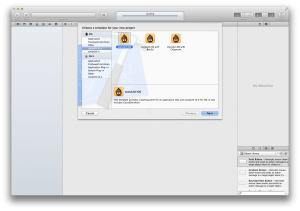
前にやっていたブログ記事で、需要のある記事でしたので転載します。
実際に皆さん、できなくて困ることが多いみたいですね。
下記から、内容です。
ーーーーーーーーーーーーーーーーーーーーーーーーーーーーーー
前にMacBook Airをクリーンインストールしたせいで発生した弊害で、Xcodeで作成したiPhoneアプリを実機で動かすことが出来なかったので、その対処法をメモも兼ねて記載。
クリーンインストールする前まではできていたのになぜできなくなったのか・・・。
Organizer(オーガナイザー)でプロビジョニングファイルが認識できていないみたいで”Valid signing identity not found”という警告が・・・。
原因は、クリーンインストールする前のAirに関連付けられていたキーチェンの証明書が原因だったようです。
なので、2台目以降のMacで実機テストをするための方法というのが下記に書いてあったのですが、私にはこの方法が出来なかったので、別の方法を試しました。
Mobile Dev.(iPhone + Objective C)
2台目以降のMacで実機テストをする方法
なぜ、上記の方法が出来なかったかというと1台目の証明書の書き出しがそもそもできないからです。
なので、どうしたかというと・・・。
一度、前回の鍵情報を消去して、もう一度証明書を作成し、iPhone Developer Programにアップロードする作業をしました。
iPhone Developer Programに入っている証明書やプロビジョニングファイルも削除しました。
言ってしまえば、もう一度、鍵とプロビジョニングファイルの生成を行う作業をするということです。
鍵の生成などの詳しい方法は下記のサイトがわかりやすかったので、リンクを張っておきます。
iPhoneアプリ
iPhoneアプリを実機で動かす
ここですごく詰まって、2~3時間ほど要してしまいましたが、おかげで対処法はわかったのと2台目以降で実機する方法もわかったので良しとします。
それにしても、Xcode4.3になってから一気に変わったので、ツールの使い方から学んでいかなければなりませんねw
前まではXcode3シリーズだったので、ガラっと変わったのでタジタジしております。
けれど、新しくできたStoryboardが結構便利で、使いこなせると大分制作が楽になりそうです。
ーーーーーーーーーーーーーーーーーーーーーーーーーーーーーー
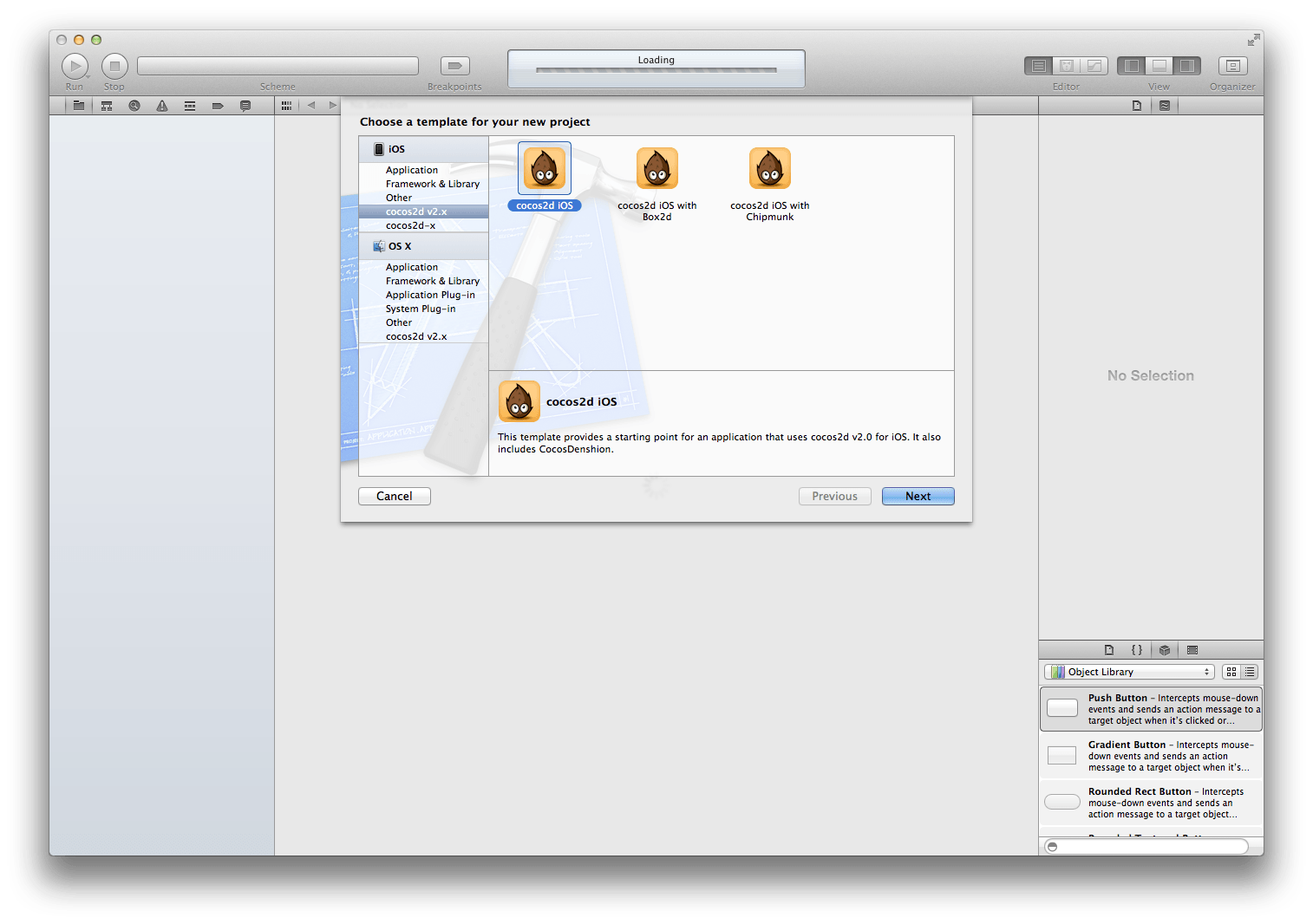
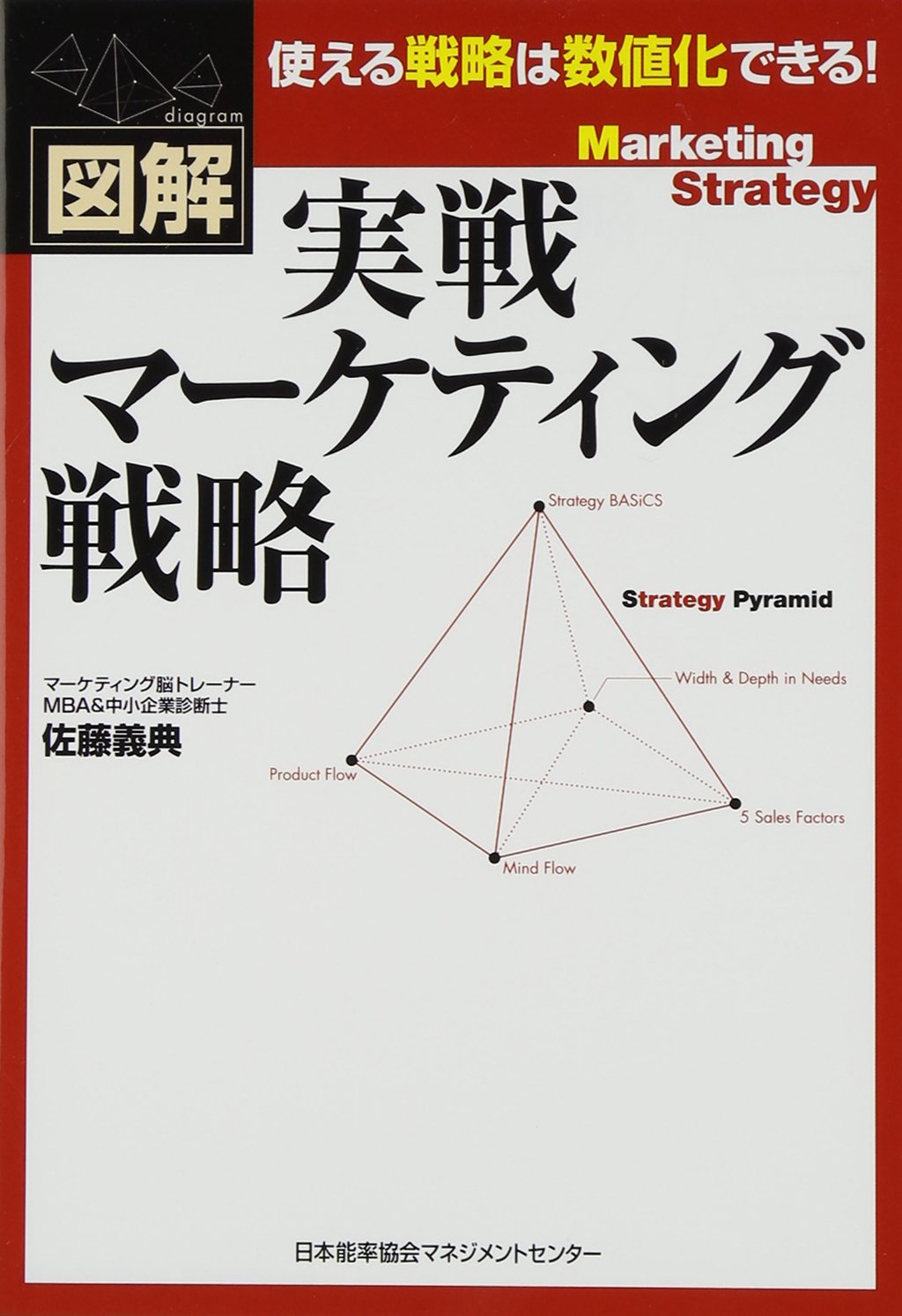

コメント